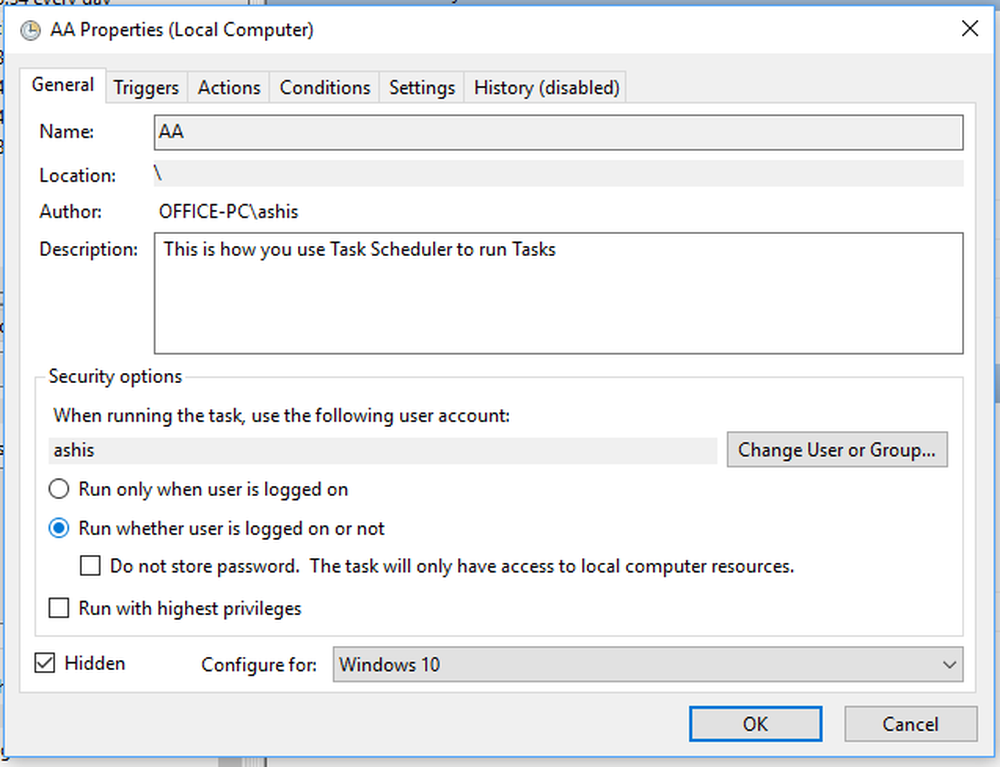Slik kjører du hvilken som helst filtype som administrator i Windows 7 og Vista

 Hvis du noen gang har prøvd å rote med filer i Windows eller Programfil-mappene i Windows 7, har du sannsynligvis lagt merke til at Windows liker å kaste opp tillatelsesfeil. Dette skyldes for det meste at disse områdene betraktes som beskyttede operativsystemkataloger, og redigering av dem kan føre til problemer. Men hvis du vet hva du gjør - disse tillatelseblokkene er bare en stor irritasjon.
Hvis du noen gang har prøvd å rote med filer i Windows eller Programfil-mappene i Windows 7, har du sannsynligvis lagt merke til at Windows liker å kaste opp tillatelsesfeil. Dette skyldes for det meste at disse områdene betraktes som beskyttede operativsystemkataloger, og redigering av dem kan føre til problemer. Men hvis du vet hva du gjør - disse tillatelseblokkene er bare en stor irritasjon. En av måtene rundt dette problemet er å sette opp en "Kjør som administrator"Alternativet til kontekstmenyen for plagsomme filtyper. Windows har ikke en lett intuitiv måte å gjøre dette på, men jeg veileder deg under prosessen og gjør det så enkelt som mulig.
La oss komme i gang!
Trinn 1 - Åpne regedit
Klikk de Windows Start-meny Orb og så Type regedit inn i søkeboksen. Nå trykk Tast inn eller bare Klikk programkoblingen.
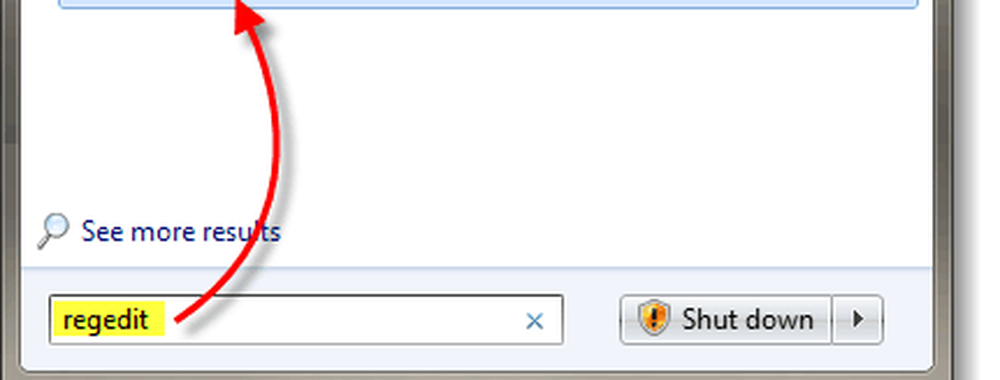
Steg 2
I registerredigeringsprogrammet, bla til filutvidelsen du vil åpne som administrator. Alle filutvidelser er lagret i HKEY_CLASSES_ROOT-treet. For eksempel vil jeg legge til "Kjør som administrator" til alle mine .zip-filer. For å gjøre dette vil jeg bla til følgende registernøkkel:
HKEY_CLASSES_ROOT \ .zip
En gang her, ta en titt på (Standard) oppføringens dataverdi. For. Zip-min leser CompressedFolder. Dette betyr at den faktiske nøkkelen jeg må redigere, blir kalt CompressedFolder, så la oss gå å finne den.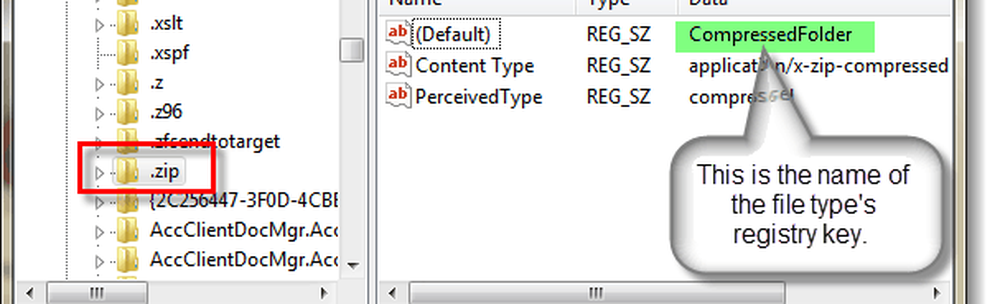
Trinn 3
Det finnes to måter å finne en nøkkel i registret. En er åpenbar, bare bla gjennom registeret ditt til du finner det ... Den andre veien er litt raskere, bare slått CTRL + F på tastaturet ditt og skriv inn navnet på nøkkelen du leter etter. Siden vi vet at nøkkelen jeg leter etter kalles komprimert mappe, kan jeg søke etter akkurat det. Dette vil la oss finne nøkkelen om noen sekunder.

Nå som vi har funnet nøkkelen, må vi åpne for den åpne banen og lage en kopi av den. Den eksakte banen vi skal kopiere er:
HKEY_CLASSES_ROOT \ CompressedFolder \ shell \ Open \ Command
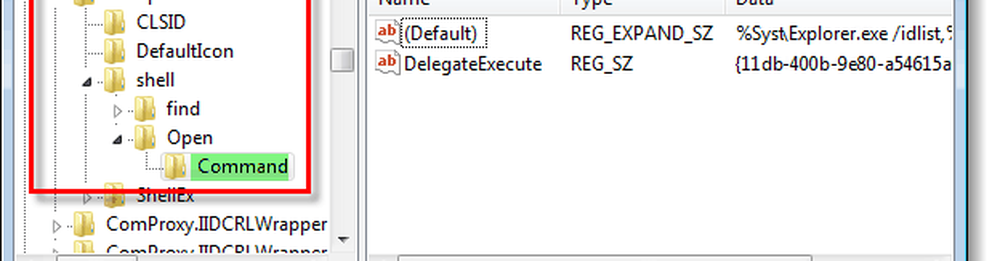
Trinn 4
For å lage en kopi må vi bruke Export-funksjonen. Høyreklikk de Kommando nøkkel og Å velge Eksport fra kontekstmenyen.
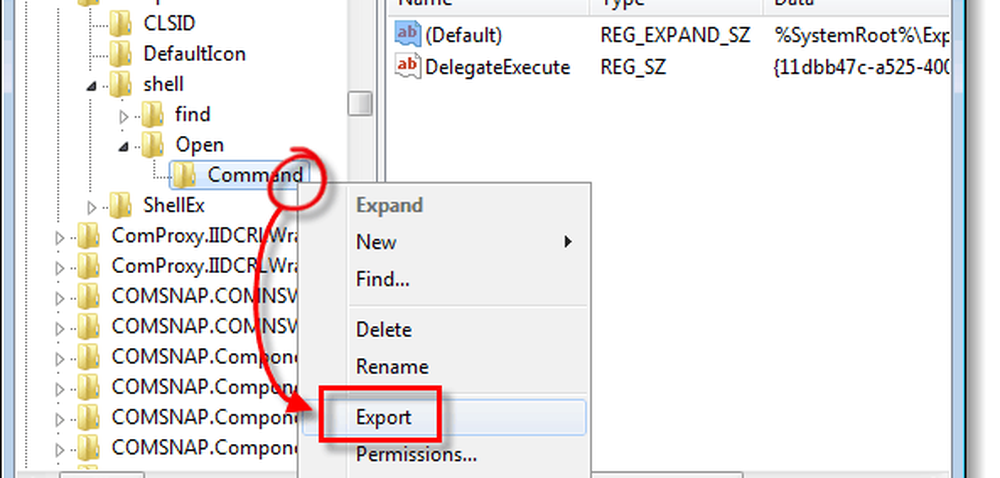
Windows vil be deg om å spesifisere et filnavn og et sted for å lagre kopien. Navnet på filen er irrelevant, da det eneste som betyr noe, er dataene i selve filen. Lagre det et sted lett å finne - vi vil slette det etter at vi er ferdige med det.
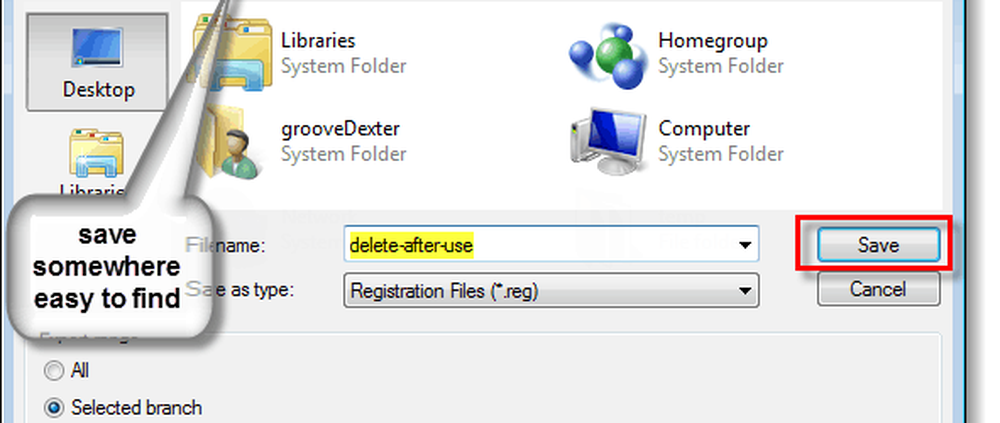
Trinn 5
Nå som du har filen lagret, Høyreklikk registerfilen og Å velge Åpne med> Notisblokk.
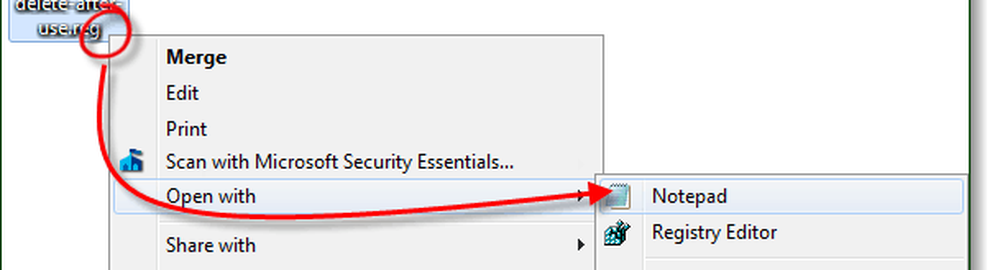
Nå i notisblokk, må vi bare endre ett ord i teksten til filen. Vi skal forandre erstatte Åpen og i sin plass Type løp så.
Så ... shell \ Open \ Command] blir ... skall
Unas \ Command.
Når det er gjort, Lagre filen.
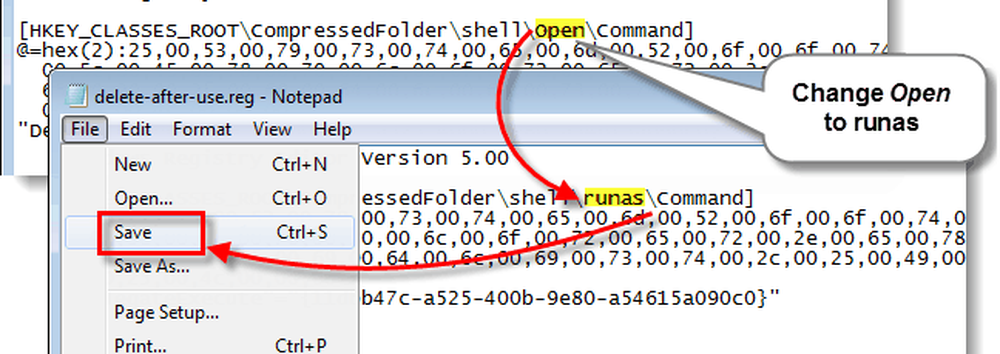
Trinn 6
Nå trenger vi bare å legge til vår redigert registerinformasjon til Windows-registret. Å gjøre dette, Dobbeltklikk de .reg fil vi nettopp har redigert, eller Høyreklikk filen og Å velge Slå sammen.

En liten bekreftelsesboks vises, Klikk Ja og så OK.

Hva dette gjør er å lage en ny nøkkel kalt løp så det er akkurat det samme som den opprinnelige åpne nøkkelen.
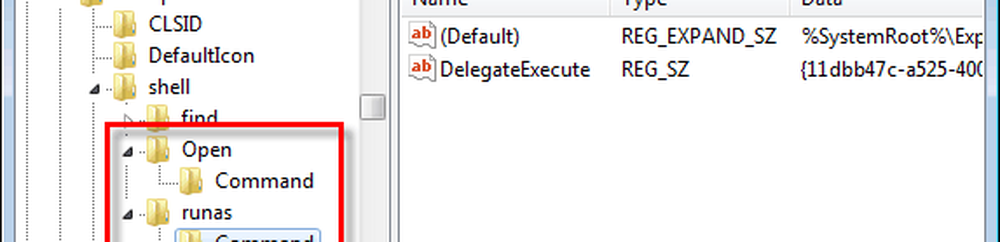
Ferdig!
Nå Kjør som administrator skal dukke opp i kontekstmenyen til utvidelsen du nettopp har lagt til. I denne opplæringen dekket vi prosessen med .zip filtyper, men du kan gjenta denne prosessen for alle filtyper du liker.

Ikke glem nå at vi er ferdige med den redigerte registerfilen vi lagret tidligere, du kan slette den! Renslighet er ved siden av grooviness!